اصولاً دانلود فایلهای صوتی و تصویری از یوتیوب یکی از کارهای سخت بحساب میآید؛ مطمئناً ابزارهای مختلفی برای دانلود از این سایت وجود دارد، اما اگر بابت مخرب بودن بعضی ازآنها نگرانی دارید و پیامهای تبلیغاتی درون این برنامهها باعث اذیت شما میشود، بهتر است راهی بدون این موارد را تجربه کنید.
برای شروع کار به یک مرورگر با ابزار شبکه همانند کروم و موزیلا فایرفاکس یا IE و اینترنتی که در آن یوتیوب مسدود نیست نیاز دارید. ترجیح ما در این مقاله استفاده از فایرفاکس است؛ البته انتخاب همچنان با خود شماست.
چگونه از یوتیوب رسانه مورد نظر خود را دانلود کنیم؟
- Developer Tools را در مرورگر باز کرده و وارد ابزار Network شوید یا در فایرفاکس از دکمههای ترکیبی Ctrl + Shift + Q استفاده کنید.
- روی Media در ابزار شبکه کلیک کنید؛ با این کار تنها HTTP را برای درخواست فایلهای صوتی و تصویری مشاهده میکنید.
- وارد سایت یوتیوب شوید و ویدیو مدنظر خود را جستجو کنید؛ در این لحظه درخواست ساخته شده توسط صفحه Youtube را در ابزار Network مشاهده خواهید کرد.
- مکاننما روی ستون Type قرار دهید و نوع رسانه را تایپ کنید:
- اگر بدنبال فایل صوتی هستید، “audio/mp4” را جستجو کنید
- اگر بدنبال فایل تصویری هستید، “video/mp4” را جستجو کنید
توجه: اگر از مرورگرهای کروم و اینترنت اکسپلورر استفاده میکنید، فقط عبارت “audio” یا “video” را تایپ کنید.
- هنگامی که درخواست با رسانه مورد نظرتان را پیدا کردید، روی آن کلیک کنید و همه URL را از آنجا کپی کنید.
- URL را در نوار آدرس Paste کنید، پارامتر range را حذف کنید و دکمه اینتر را بزنید.
- ویدیو یا صوت مورد نظر باز میشود، روی صفحه کلیک راست کنید و گزینه “Save as” را برای ذخیره فایل بزنید.
اگر فایل صوتی WEBM (که تنها در مرورگر پخش میشود) بجای فرمت MP4 از یوتیوب دریافت میکنید، پشتیبانی مرورگر خود از WEBM را غیرفعال کنید تا بدین ترتیب یوتیوب فرمت MP4 را برای شما ارسال کند. “about:config: را در نوار آدرس تایپ کنید و دکمه اینتر را بزنید، در بخش پیامهای هشدار کلیک کنید و “webm” را جستجو کنید. بعد از پیدا کردن عبارت “media.mediasource.webm.audio.enabled” کلیک کنید و آن را به حالت False تغییر دهید.

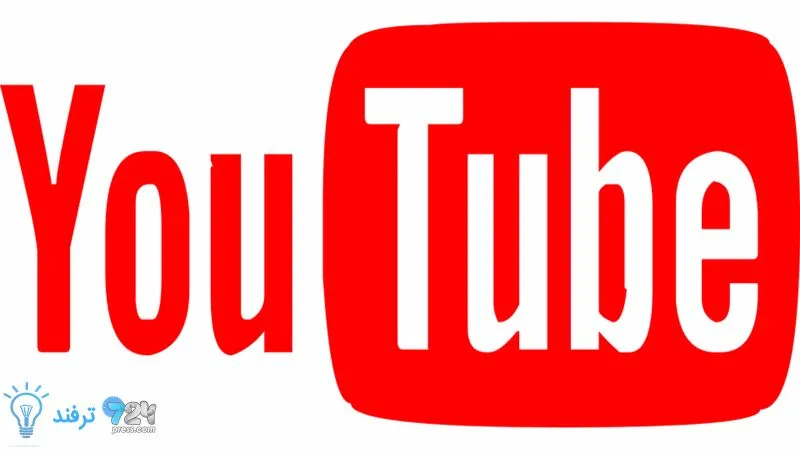
انیمه
#سریال خاندان اژدها
#آشپزی
#خراسان جنوبی